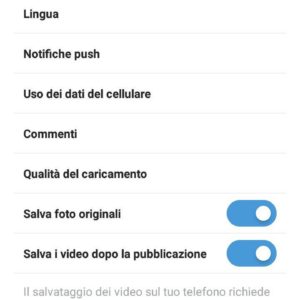Come bloccare o disattivare commenti Instagram
Bloccare o disattivare commenti Instagram è stata fino a poco tempo fa un privilegio di precise tipologie di account. Da qualche tempo, però, le cose sono finalmente cambiate con gran gioia degli utenti!
Celebrità ed aziende, per Instagram, hanno un’importanza particolare; è il motivo per cui, a volte, alcune funzionalità vengono dedicate soltanto a tali categorie. Ma i vertici del social network sanno comprendere quando qualcosa originariamente riservato alle “elite” può rivelarsi particolarmente “utile” per l’intera comunità.
E’ il caso del filtro sulle parole offensive: introdotto qualche mese fa per celebrità ed aziende, questo permette di nascondere i commenti che contengono determinate parole impostate dal proprietario dell’account.
Come promesso da Instagram poco dopo, questa funzionalità è stata finalmente resa disponibile a tutti gli utenti. In altre parole, è ora possibile definire una o più parole offensive che, se presenti in un commento, ne provocheranno la non-visualizzazione, bloccando di fatto commenti Instagram.
Inoltre, Instagram mostrerà per primi i commenti “più pertinenti” – in altre parole, quelli provenienti dai propri amici.
Al momento è possibile aggiungere il filtro per le parole offensive soltanto dall’app mobile. Oltre a bloccare i commenti, però, potete anche disattivare i commenti Instagram ai contenuti che avete già condiviso o che intendete condividere. Vediamo insieme come fare.
Bloccare commenti Instagram
Innanzitutto accedete al vostro profilo, dopodiché fate tap sulla rotella (iOS) o sui tre puntini (Android) e, dal menu Opzioni, selezionate Commenti.
A questo punto il gioco è fatto: attivate il menu a tendina in corrispondenza di “Nascondi commenti non appropriati” ed inserite, in basso, le parole che faranno sì che il commento non venga visualizzate.
Potrete ovviamente definire una o più parole; nel secondo caso, queste andranno separate da una virgola.
Disattivare commenti Instagram
Prima di pubblicare foto, video o album
Aprite Instagram e toccare il pulsante più (+) o quello della fotocamera per comporre un nuovo post. Aggiungete una foto o un video che volete condividere, senza dimenticarvi gli hashtag. Prima di toccare su Condividi, sotto alla didascalia, troverete le impostazioni di condivisione e la voce ‘Impostazioni avanzate‘. Toccate “Impostazioni avanzate”. C’è solo una voce qui ed è Disattiva i commenti: abilitatela e il vostro post non sarà commentabile da nessuno.
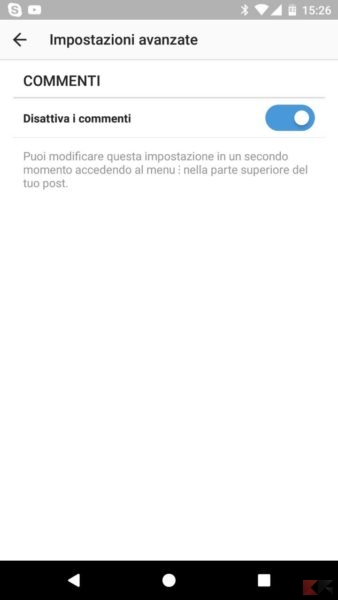
Questa opzione si applica a tutte le foto di un album Instagram che avete creato se avete utilizzato la funzione carosello.
Dopo aver pubblicato foto, video o album
Andate sulla foto, video o album Instagram alla quale desiderate disattivare i commenti. Toccare il pulsante opzioni in alto a destra del post. Un menu con una serie di voci vi verrà visualizzato: non dovete fare altro che toccare su Disattiva commenti per disattivarli. Se un post ha già dei commenti, anche disattivandoli non si elimineranno ma dovrete cancellarli voi manualmente.
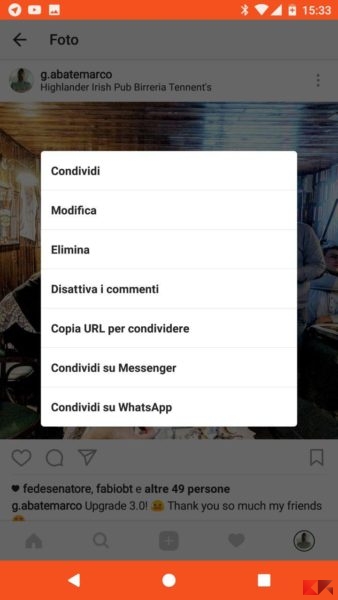
Naturalmente, non è possibile disattivare i commenti per foto o video che non appartengono al proprio account.
L’articolo Come bloccare o disattivare commenti Instagram appare per la prima volta su ChimeraRevo – Il miglior volto della tecnologia.
Se vuoi sostenerci, puoi farlo acquistando qualsiasi cosa dai diversi link di affiliazione che abbiamo nel nostro sito o partendo da qui oppure alcune di queste distribuzioni GNU/Linux che sono disponibili sul nostro negozio online, quelle mancanti possono essere comunque richieste, e su cui trovi anche PC, NAS e il ns ServerOne. Se ti senti generoso, puoi anche donarmi solo 1€ o più se vuoi con PayPal e aiutarmi a continuare a pubblicare più contenuti come questo. Grazie!
Hai dubbi o problemi? Ti aiutiamo noi!
Se vuoi rimanere sempre aggiornato, iscriviti al nostro canale Telegram.Se vuoi ricevere supporto per qualsiasi dubbio o problema, iscriviti alla nostra community Facebook o gruppo Telegram.
Cosa ne pensi? Fateci sapere i vostri pensieri nei commenti qui sotto.
Ti piace quello che leggi? Per favore condividilo con gli altri.